Cách thêm ứng dụng vào Dock trên iPad

Dock là tính năng tiện lợi trên iPad
Dock là một tập hợp các biểu tượng ứng dụng yêu thích ở cuối màn hình có sẵn để người dùng khởi động với một lần vuốt trên bất kỳ ứng dụng nào. Với Dock, người dùng có thể dễ dàng khởi chạy các ứng dụng yêu thích của mình. Nó cũng đóng một vai trò thiết yếu trong đa nhiệm trên iPadOS.
Khi sử dụng một ứng dụng, người dùng có thể hiển thị Dock và kéo một ứng dụng khác lên màn hình để xem với chức năng Split View hoặc Slide Over. Tùy thuộc vào cài đặt, Dock trên iPad cũng có thể hiển thị các ứng dụng sử dụng gần đây giúp nhanh chóng tìm thấy các ứng dụng mà họ sử dụng thường xuyên.
Để mở Dock ở bất cứ đâu trên iPad, người dùng hãy vuốt từ trên xuống cạnh dưới của màn hình cho đến khi Dock xuất hiện, cho dù đang ở trong một ứng dụng hay màn hình chính. Sau đó, nhấc ngón tay một khi Dock được đặt đúng vị trí và nó sẽ có sẵn trên màn hình. Hãy cẩn thận không vuốt quá xa vì nếu tiếp tục, người dùng sẽ khởi chạy trình chuyển đổi ứng dụng. Nếu vuốt quá nhanh, người dùng sẽ trở về màn hình chính.
Cách thêm ứng dụng vào Dock trên iPad
Để thêm một ứng dụng vào Dock trong iPadOS thật dễ dàng. Đầu tiên, người dùng hãy điều hướng đến trang của các biểu tượng có chứa ứng dụng mà mình muốn di chuyển đến thanh Dock.
Giữ ngón tay trên bất kỳ biểu tượng ứng dụng nào cho đến khi một menu nhỏ bật lên. Chạm vào Edit Home Screen. Các ứng dụng sẽ bắt đầu lắc lư và một số sẽ có các vòng tròn X ở góc trên bên trái để báo hiệu đang ở trạng thái Edit.
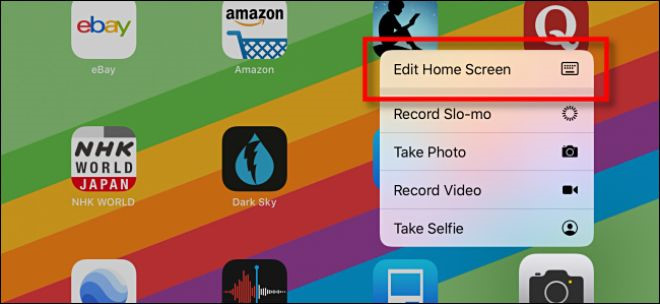
Chạm vào Edit Home Screen để bắt đầu chế độ chỉnh sửa
Đặt ngón tay vào biểu tượng muốn di chuyển và kéo nó về phía Dock ở dưới cùng màn hình. Dock sẽ kéo dài ra để nhường chỗ cho biểu tượng đó, và người dùng có thể chọn thứ tự các biểu tượng trong Dock bằng cách trượt biểu tượng xung quanh cho đến khi bạn tìm thấy vị trí mà mình thích. Sau đó, thả ngón tay ra để thả biểu tượng vào Dock.
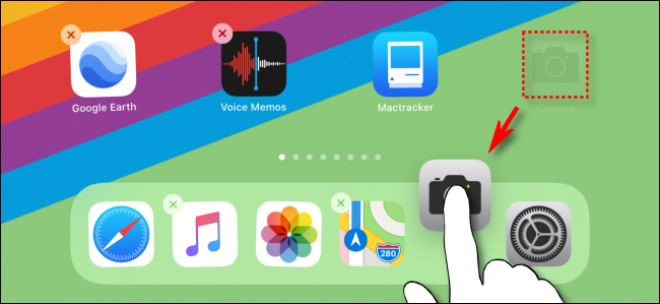
Kéo biểu tượng ứng dụng muốn đặt vào Dock
Tiếp tục, chạm vào nút Done nhỏ ở góc trên bên phải màn hình (hoặc nhấn nút Home) và các ứng dụng sẽ ngừng rung. Bây giờ người dùng đã thoát khỏi chế độ Edit.
Bất cứ lúc nào người dùng có thể gọi Dock và truy cập ứng dụng mà mình đã đặt ở đó. Chỉ cần vuốt lên từ cạnh dưới của màn hình, nhấn vào ứng dụng muốn chạy là xong.
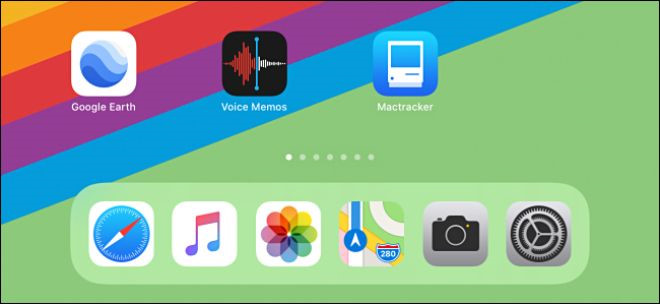
Nhấn Home hoặc thả ra, biểu tượng đó sẽ ở vị trí mà người dùng muốn trên Dock
Để xóa ứng dụng khỏi Dock trên iPad, hãy lặp lại quy trình trên nhưng thay vì kéo biểu tượng ứng dụng vào Dock, hãy kéo biểu tượng ra khỏi Dock và quay lại màn hình chính là xong.
Theo thanhnien.vn
Tin cùng chuyên mục
- Nokia chuẩn bị triển khai 5G tại Việt Nam 24.09.2024 | 13:58 PM
- Sinh động các chương trình trực tiếp tại Fanpage Báo Tuyên Quang online 03.01.2023 | 08:16 AM
- Thực hiện quy định về chuẩn hóa thông tin thuê bao di động 31.03.2023 | 16:13 PM
- Hưởng ứng ngày Chuyển đổi số quốc gia 10/10Chuyển đổi số vì một cuộc sống tốt đẹp hơn 09.10.2022 | 21:42 PM
- Sở Thông tin và Truyền thông: Diễn tập ứng phó sự cố an toàn thông tin mạng năm 2022 04.10.2022 | 17:30 PM
- Hướng dẫn trẻ em sử dụng mạng internet an toàn và hiệu quả 05.08.2022 | 08:27 AM
- Người dùng nên cập nhật Chrome 92 ngay để vá 9 lỗ hổng nghiêm trọng 21.08.2021 | 15:47 PM
- UBND tỉnh nghe báo cáo dự thảo đề án chuyển đổi số tỉnh Thái Bình giai đoạn 2021 - 2025, định hướng đến năm 2030 21.07.2021 | 19:16 PM
- Thiết bị đầu tiên chuyển suy nghĩ thành câu nói 19.07.2021 | 09:47 AM
- Tại sao không gộp các ứng dụng chống dịch thành một 'super app' 19.07.2021 | 09:48 AM
Xem tin theo ngày
-
 Đặc sắc chương trình nghệ thuật kỷ niệm 110 năm ngày sinh Tổng Bí thư Nguyễn Văn Linh và chào mừng hợp nhất tỉnh Hưng Yên và tỉnh Thái Bình
Đặc sắc chương trình nghệ thuật kỷ niệm 110 năm ngày sinh Tổng Bí thư Nguyễn Văn Linh và chào mừng hợp nhất tỉnh Hưng Yên và tỉnh Thái Bình
- Chủ tịch Ủy ban Trung ương MTTQ Việt Nam Đỗ Văn Chiến thăm làm việc tại phường Phố Hiến
- Công bố nghị quyết, quyết định của Trung ương, địa phương về sáp nhập đơn vị hành chính cấp tỉnh, cấp xã và kết thúc hoạt động cấp huyện
- Báo Thái Bình - Một hành trình với những mốc son lịch sử
- Thư tòa soạn
- Công bố quyết định của Bộ trưởng Bộ Công an, Giám đốc Công an tỉnh về công tác tổ chức, cán bộ
- Khởi công dự án nhà máy đốt chất thải rắn phát điện công nghệ hiện đại tại xã Thụy Trình
- Khởi công dự án đầu tư xây dựng sân golf Cồn Vành và dự án đầu tư xây dựng khu bến cảng hàng lỏng Ba Lạt
- Việt Nam nâng tầm vị thế tại Hội nghị quốc tế về biển và đại dương
- Hội thảo khoa học: Đồng chí Nguyễn Văn Linh – Nhà lãnh đạo kiên định, sáng tạo của Đảng và cách mạng Việt Nam
